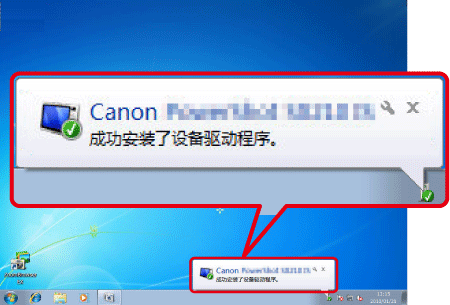Canon数码相机EOS M3在 Windows 7 中检测不到相机 (EOS M3)
如果在 Windows 7 环境中未正确识别相机并且原因未知,请执行下面的过程以便删除相机的设备驱动程序,然后重新安装它。 参考 如果 EOS Utility 软件不识别相机,请检查是否出现以下情况。 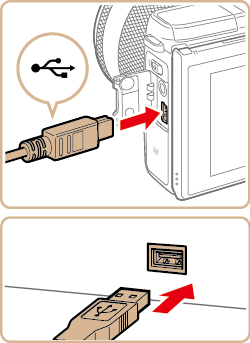 2.按电源按钮以打开相机。
2.按电源按钮以打开相机。 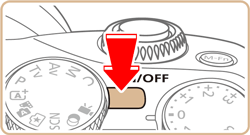 3.单击 [开始] (
3.单击 [开始] (  ),右键单击 [计算机],单击 [属性],然后单击 [设备管理器]。
),右键单击 [计算机],单击 [属性],然后单击 [设备管理器]。 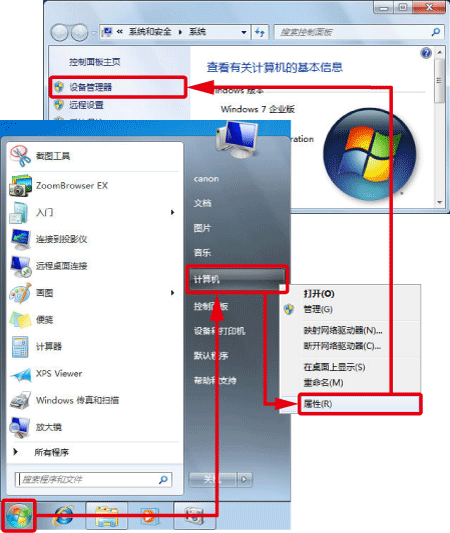 4.出现以下窗口。
4.出现以下窗口。 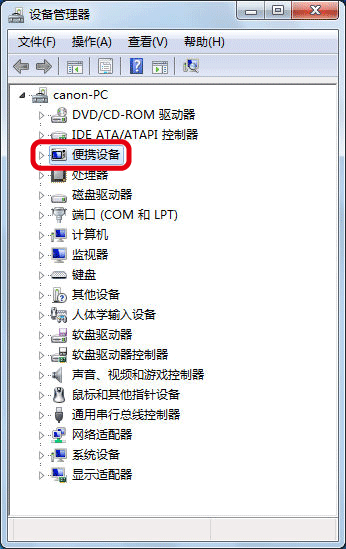 双击 [其他设备] 或 [便携设备]。 注释
双击 [其他设备] 或 [便携设备]。 注释 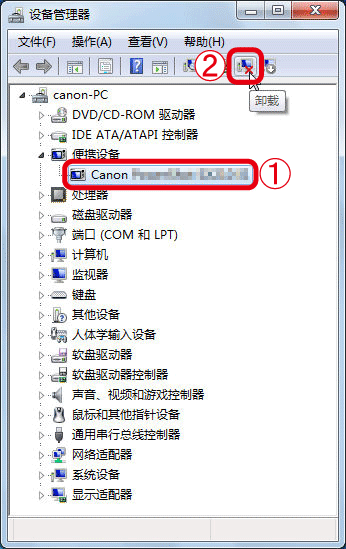
 选择您的相机的型号名称,或者选择 [Canon 相机],然后
选择您的相机的型号名称,或者选择 [Canon 相机],然后  单击屏幕上部的 [卸载] (
单击屏幕上部的 [卸载] (  ) 按钮。 注释
) 按钮。 注释 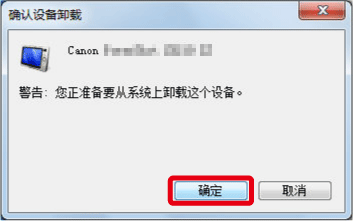 单击 [确定]。 7.单击 [扫描检测硬件改动] (
单击 [确定]。 7.单击 [扫描检测硬件改动] (  ) 按钮。
) 按钮。 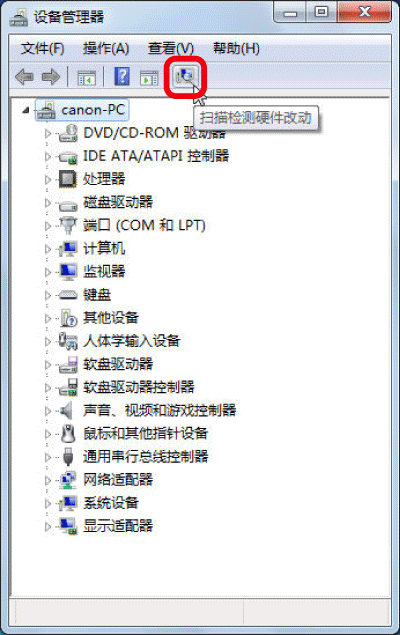 8.新的设备驱动程序安装完毕。
8.新的设备驱动程序安装完毕。 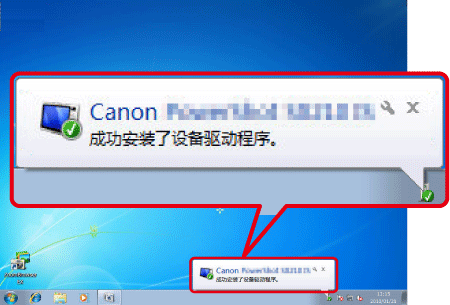
- 根据您使用的相机和计算机中安装的操作系统,支持的软件版本可能有所不同。
- 使用与最初所用型号不同的相机或计算机时,请下载受支持的 EOS Utility 版本。从佳能主页可下载适用于各种相机/操作系统的 EOS Utility Updater 版本。
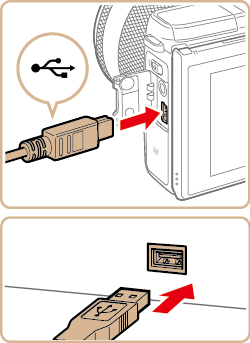 2.按电源按钮以打开相机。
2.按电源按钮以打开相机。 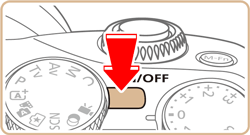 3.单击 [开始] (
3.单击 [开始] (  ),右键单击 [计算机],单击 [属性],然后单击 [设备管理器]。
),右键单击 [计算机],单击 [属性],然后单击 [设备管理器]。 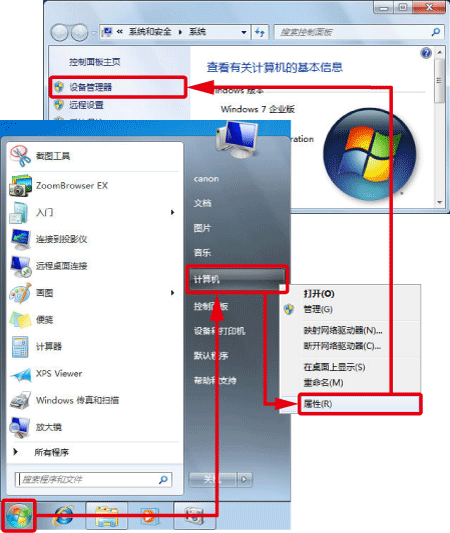 4.出现以下窗口。
4.出现以下窗口。 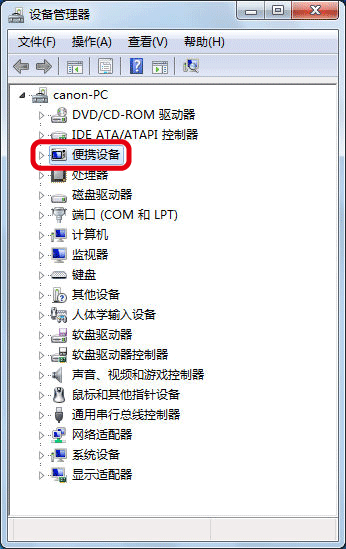 双击 [其他设备] 或 [便携设备]。 注释
双击 [其他设备] 或 [便携设备]。 注释 - 如果 [其他设备] 或 [便携设备] 未显示,则可能是单独问题导致该问题。
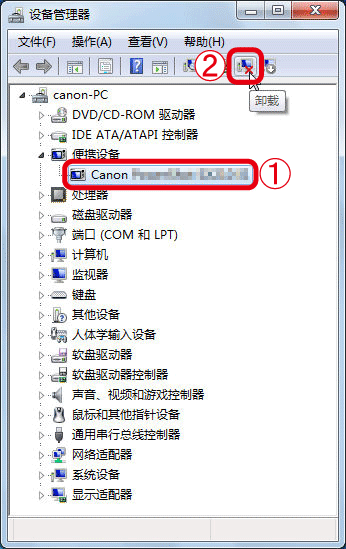
 选择您的相机的型号名称,或者选择 [Canon 相机],然后
选择您的相机的型号名称,或者选择 [Canon 相机],然后  单击屏幕上部的 [卸载] (
单击屏幕上部的 [卸载] (  ) 按钮。 注释
) 按钮。 注释 - 如果您的相机的型号名称或 [Canon Camera] 未显示,则可能是其他原因造成的该问题。
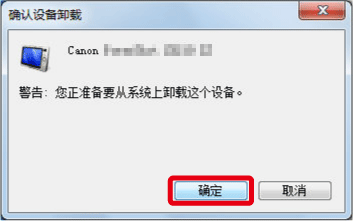 单击 [确定]。 7.单击 [扫描检测硬件改动] (
单击 [确定]。 7.单击 [扫描检测硬件改动] (  ) 按钮。
) 按钮。 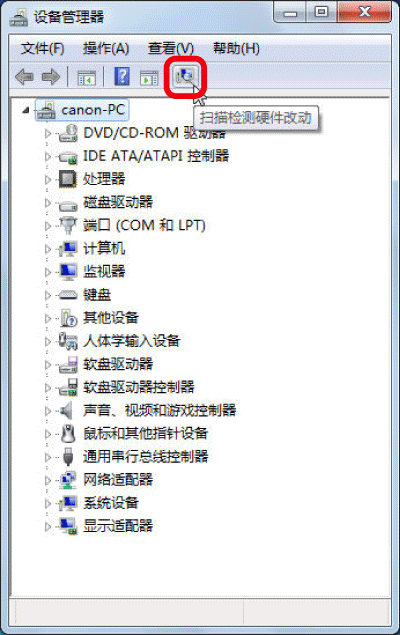 8.新的设备驱动程序安装完毕。
8.新的设备驱动程序安装完毕。